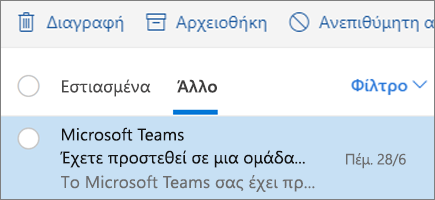Οργάνωση ηλεκτρονικού ταχυδρομείου με το Outlook στο web
Παραχώρηση προτεραιότητας σε μηνύματα με τα Εστιασμένα Εισερχόμενα
Τα εστιασμένα εισερχόμενα ταξινομούν τα μηνύματα ηλεκτρονικού ταχυδρομείου σας σε δύο καρτέλες: επικεντρώθηκε για τα μηνύματα που είναι πιο πιθανό να διαβάσετε και άλλα για τα υπόλοιπα.
Για να ενεργοποιήσετε τα Εστιασμένα Εισερχόμενα:
-
Επιλέξτε Ρυθμίσεις

Για να μετακινήσετε ένα μήνυμα από τη μία καρτέλα στην άλλη:
-
Επιλέξτε την καρτέλα Εστιασμένα ή την καρτέλα Άλλα.
-
Επιλέξτε το μήνυμα που θέλετε να μετακινήσετε, στη γραμμή εργαλείων επιλέξτε Μετακίνηση σε> Μετακίνηση σε... ή Μετακίνηση πάντα σε...
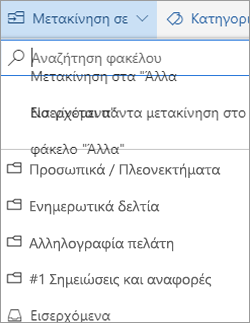
Χρήση φίλτρων για την ταξινόμηση και την εμφάνιση των μηνυμάτων σας
Χρησιμοποιήστε φίλτρα για να επιλέξετε ποια μηνύματα θα εμφανίζονται.
-
Επιλέξτε Φίλτρο.
-
Ορίστε μια επιλογή.
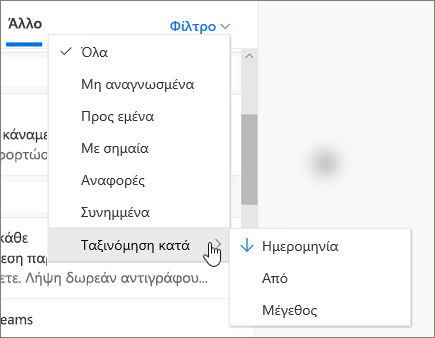
Προβολή μηνυμάτων ως συνομιλιών ή μεμονωμένων
Για να βλέπετε τα σχετικά μηνύματα ως μία συνομιλία ή νήμα:
-
Επιλέξτε Ρυθμίσεις

-
Στην περιοχή Προβολή συνομιλίας, επιλέξτε εάν θέλετε τα μηνύματα ως μια συνομιλία με:
-
Τα πιο πρόσφατα μηνύματα στο επάνω μέρος
-
Τα πιο πρόσφατα μηνύματα στο κάτω μέρος
-
Για να βλέπετε τα μηνύματα μεμονωμένα:
-
Επιλέξτε Ρυθμίσεις

-
Στην περιοχή Προβολή συνομιλίας, επιλέξτε Ανενεργό.
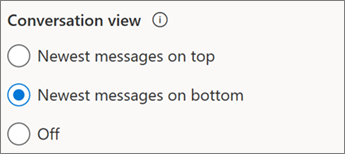
Δημιουργία κανόνα
Χρησιμοποιήστε κανόνες για να αυτοματοποιήσετε τις ενέργειες στο εισερχόμενο ηλεκτρονικό ταχυδρομείο, όπως η μετακίνηση ορισμένων μηνυμάτων σε έναν συγκεκριμένο φάκελο.
-
Για να δημιουργήσετε έναν κανόνα σε ένα συγκεκριμένο μήνυμα:
-
Κάντε δεξί κλικ σε αυτό και επιλέξτε Δημιουργία κανόνα.... Μπορείτε επίσης να επιλέξετε περισσότερες επιλογές (...) και να επιλέξετε Δημιουργία κανόνα.
Για να επεξεργαστείτε έναν υπάρχοντα κανόνα:
-
Επιλέξτε Ρυθμίσεις .
-
-
Επιλέξτε Αλληλογραφία > Κανόνες.
-
Επιλέξτε Επεξεργασία κανόνα δίπλα στον κανόνα που θέλετε να αλλάξετε.
-
Κάντε τις αλλαγές που επιθυμείτε.
-
Επιλέξτε Αποθήκευση.
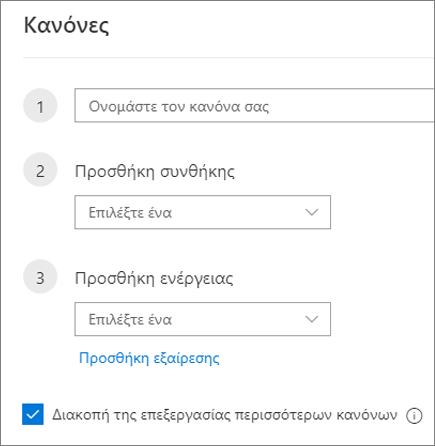
Αρχειοθέτηση μηνύματος
Διατηρήστε τα εισερχόμενά σας τακτοποιημένα αρχειοθετώντας τα μηνύματα στα οποία έχετε απαντήσει ή για τα οποία έχετε πραγματοποιήσει κάποια ενέργεια, αλλά δεν θέλετε να διαγράψετε ή να μετακινήσετε σε έναν φάκελο.
-
Επιλέξτε ένα ή περισσότερα μηνύματα.
-
Κάντε δεξί κλικ και επιλέξτε Αρχειοθέτηση.
Ή επιλέξτε Αρχειοθέτηση στη γραμμή εργαλείων.
Μπορείτε εύκολα να βρείτε αρχειοθετημένα στοιχεία από το πλαίσιο αναζήτησης ή στον φάκελο Αρχειοθήκη.